先分享下大概的步骤:
- 1、上传模版文件到服务器;
- 2、在站点管理 里边【模板风格配置】选择新模板;
- 3、设置不同模型对应模板;
- 4、修改现有的栏目,匹配新模板;
- 5、更新栏目缓存、系统缓存,更新HTML静态页。
下面分享一组配图:
一、上传模版文件夹到phpcms/templates/目录下,并命好文件的名,比如为cmsyou。对应的CSS文件夹放到对应位置(具体按模板要求)。
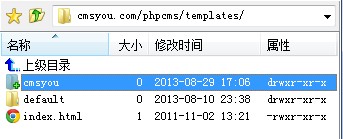
通过FTP,上传模版文件夹

在后台界面里边可以看到新上传的模板
二、找到菜单:设置 》站点管理 》默认站点,点修改,在【模板风格配置】里边选择cmsyou这个模板。

站点设置里边,选择新的模板并确认提交
三、不同模型设置不同的模板:到 内容 》模型管理,修改文章、图片等模型,选择新建的cmsyou这个名称的模板风格,这样设置的好处:新建的栏目会自动对应上相应模型的模板。
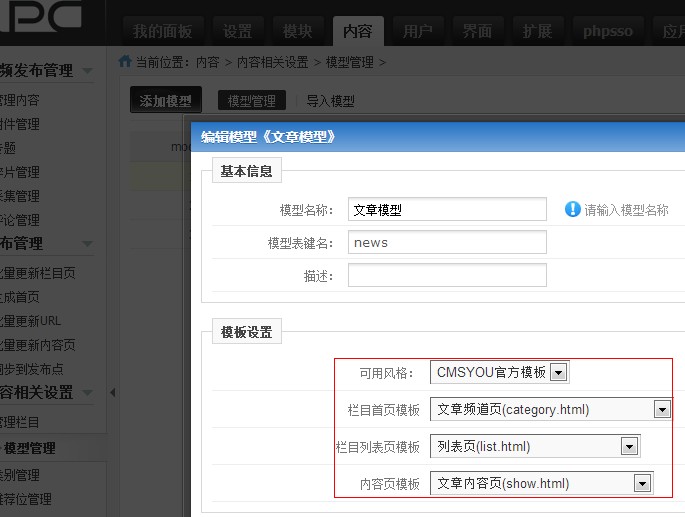
在模型设置里边,选择对应的模板
四、返回到 内容 》栏目管理,修改现有的栏目,选择对应的模板(新建的模板直接选择就好)。
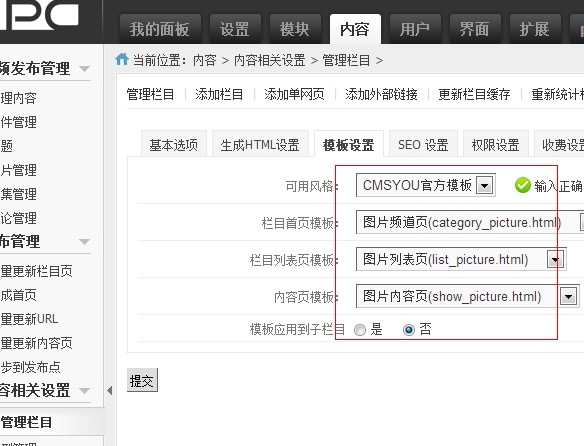
修改栏目属性,为栏目选择对应的模板
五、更新栏目缓存和系统缓存,如果生成了静态页面,那么需要更新HTML静态页,这样就切换成功了。
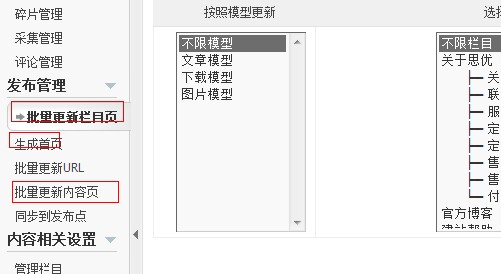
在CMSYOU团队里边,我们把这三项叫做【更新HTML】
有不尽或者说的不够详细的地方,可以到 http://www.cmsyou.com/forum/question/54 这个页面问答探讨。